Aimersoft Video Editor官方版是一款专门应用于对识破编辑转换的专业工具。Aimersoft Video Editor官方版能够将多种格式的视频进行添加编辑、剪裁、合并等操作,并且也能在视频的时间轴上做非线性编辑,Aimersoft Video Editor官方版添加字幕、音轨、转场/特效、画中画、片头片尾等效果,完全可用于制作专业品质的视频 MV。
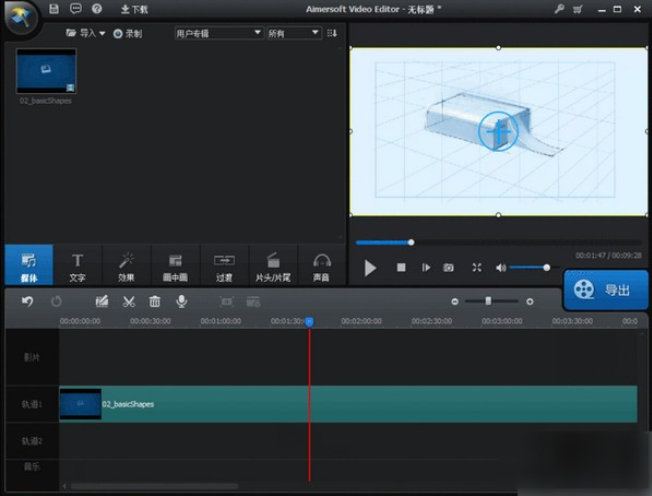
Aimersoft Video Editor官方版软件特色
Aimersoft Video Editor持导入视频片段、音乐、图片等素材,在在时间轴上做非线性编辑,添加字幕、音轨、转场/特效、画中画、片头片尾等效果,完全可用于制作专业品质的视频 MV。
软件分享了基础的视频编辑功能,可以对导入的视频进行必要的剪辑,包括视频分割、视频裁剪、旋转、调整颜色(对比度/饱和度/亮度/色调)、设置播放速度等。
在组合了视频、音乐、字幕、特效完成 MV 制作后,Aimersoft Video Editor 也分享了强大的视频导出功能,软件已内置了适合 YouTube、DVD 和手机设备的输出配置,可以直接使用,另外也可以自定义输出格式,如调整输出的视频、音频编码格式等。
支持导入的媒体素材:
视频格式:MP4、FLV、AVI、VOB、3GP、ASF、MOV、F4V、M4V、MPG、DPG、TS、TRP、M2TS、MTS、DAT、WMV、MKV、DVR-MS、DV、TOD、EVO
音频格式:AAC、AC3、AIF、AIFF、AU、FLAC、M4A、MKA、MP2、MP3、OGG、WAV、WMA
图片格式:BMP、JPG、PNG、GIF、TIF、ICO、DIB、JPEG、JPE、JFIF、TIFF
Aimersoft Video Editor官方版安装步骤
1、下载Aimersoft Video Editor官方版之后,双击进入软件的安装向导
2、阅读软件的安装协议点击同意
3、自行的选择软件的安装位置
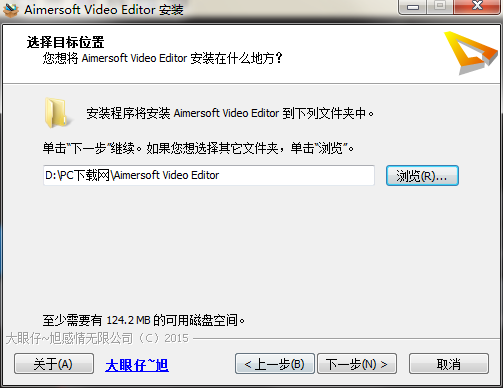
4、安装的过程需要等待几秒,耐心的等待一下
5、安装完成之后点击结束即可
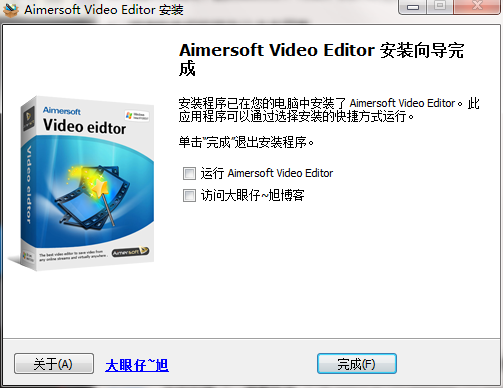
Aimersoft Video Editor官方版使用说明
1.第一次打开软件时,请选择合适自己电脑屏幕大小点击打开
2.打开后导入素材,在软件的左上角有个“import”,点击之后可以选择你想导入的视频、图片以及音乐等,导入之后,点击“media”,这些素材会显示在上方的区域
3.下面将它们组合成一个视频即可。方法很简单:将相应的媒体文件拖到下图中相应的区域即可,如果想编辑媒体文件,选中之后,其上方有编辑栏,选择相应的功能进行编辑即可;
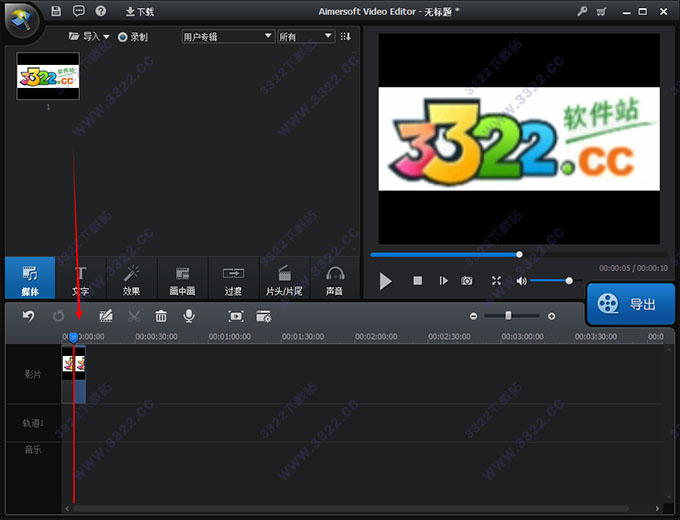
4.如果想添加字幕或者文字,只需点击“text”,会出现如下一系列的不同的文本格式,将其拖动至下方相应区域,双击可进行编辑,输入适当的文字;
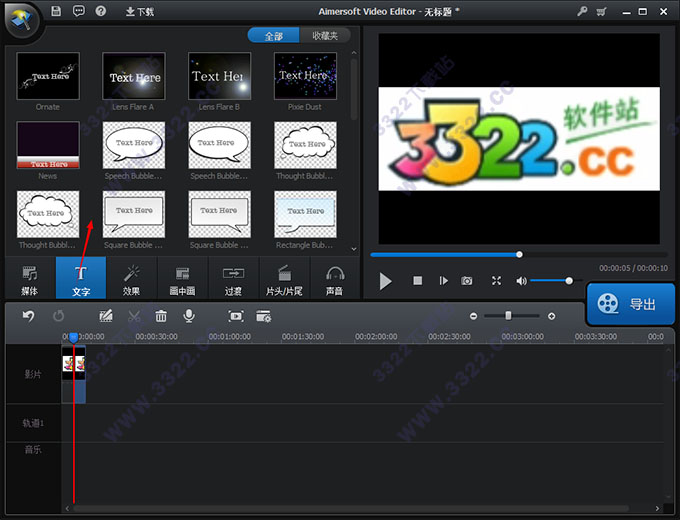
5.视频编辑好之后,最后可以制作成独立的一个视频,点击“create”,进入下一步,选择所要制作的视频格式,为文件命名,选择保存路径之后,再次点击“create”,等待视频制作完成即可;
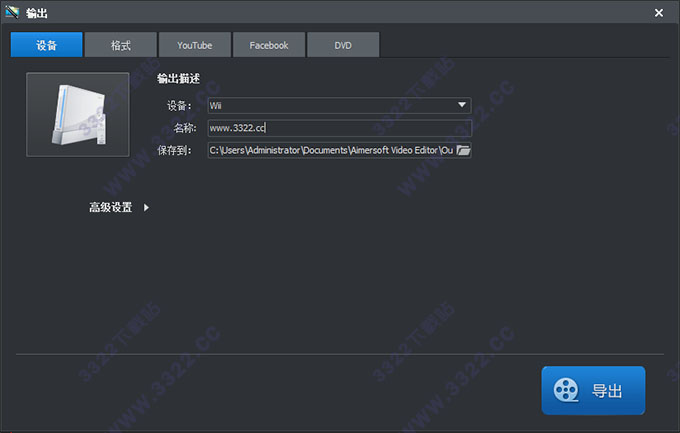
下载仅供下载体验和测试学习,不得商用和正当使用。
下载体验
